2 Guia: Cómo crear una entrada de blog desde cero con Divi

1. Accede al panel de administración de tu web
Lo primero es entrar al panel de administración de tu web. Puedes acceder desde el enlace directo y los accesos que te enviamos al email.
Si has perdido este documento, puedes ponerte en contacto con nosotros por email o WhatsApp y te los volveremos a enviar dlo antes posible.
Cuando lo tengas, solo escribe tu usuario y contraseña en los campos correspondientes y haz clic en “Acceder”. Si los datos son correctos, entrarás al panel principal de WordPress, donde verás el menú lateral con todas las opciones de gestión de tu web.
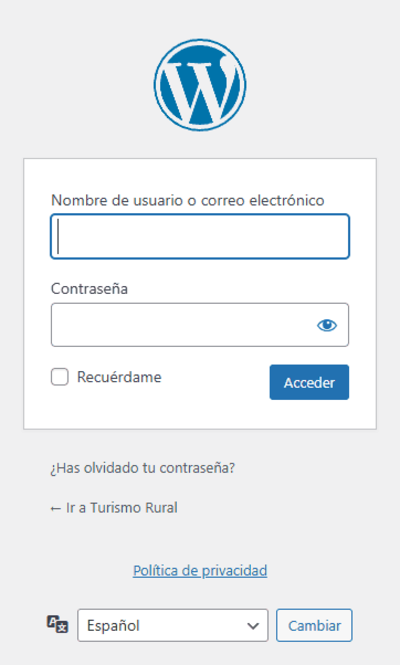

2. Entra en la sección de “Entradas” y crea una nueva
Una vez dentro del panel de WordPress, fíjate en el menú lateral que aparece a la izquierda de la pantalla. Ahí encontrarás la opción “Entradas”.
Haz clic en ella y luego selecciona “Añadir una nueva entrada” o «Añadir entrada». Esto abrirá una entrada en blanco, lista para que empieces a crear tu artículo desde cero.
Opciones alternativas
Desde el propio menú lateral, coloca el ratón sobre “Entradas” para desplegar su submenú y haz clic directamente en “Añadir entrada” (sin pasar por la lista). Llegarás al mismo editor de nueva entrada.
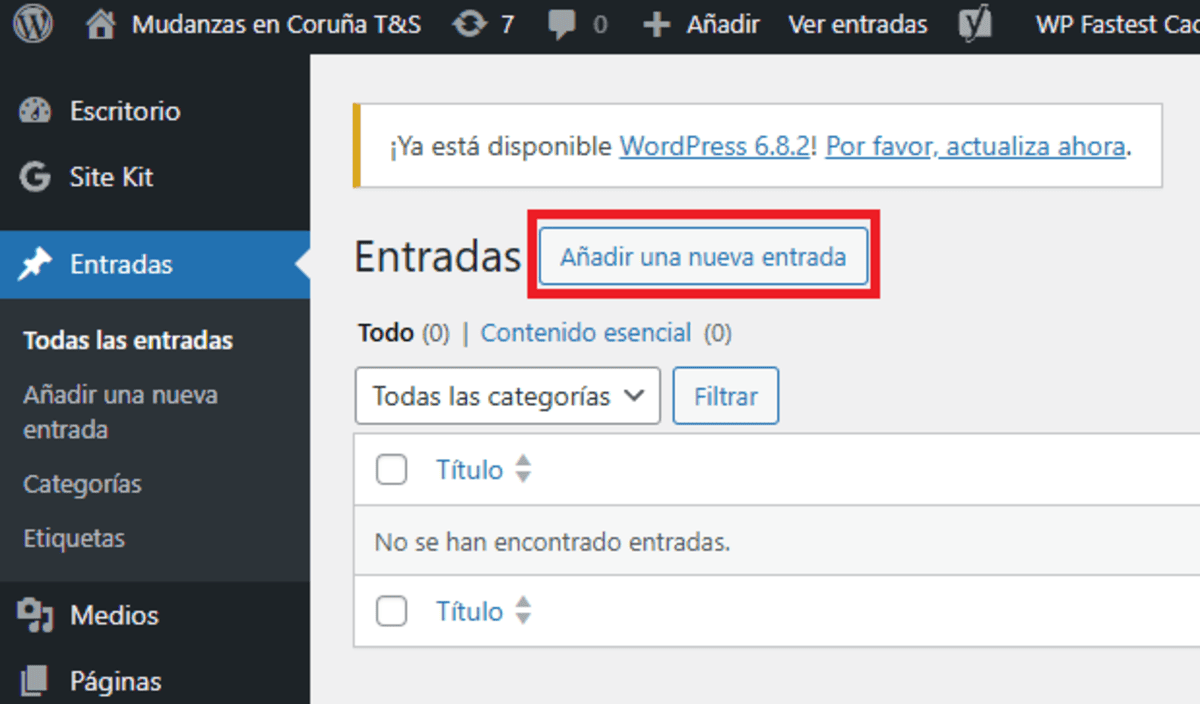

3. Escribe el título de tu artículo
En la parte superior de la nueva entrada verás un campo con el texto “Escribe un título”. Haz clic en él y escribe el título de tu artículo. Este será el nombre que se mostrará en tu blog y también el que aparecerá en los resultados de Google.
Procura que el título sea claro y directo, de manera que explique de un vistazo de qué trata tu contenido.


4. Configura tu entrada antes de empezar a diseñar
Antes de entrar al constructor Divi conviene configurar los ajustes básicos de la entrada. Todos estos ajustes se encuentran en la barra lateral derecha del editor de WordPress.
Imagen destacada
La imagen destacada es la que se mostrará como miniatura en el listado del blog y también en Google junto al resultado de tu entrada. Para configurarla, busca la sección “Imagen destacada” en la barra lateral, haz clic en “Establecer imagen destacada” y elige una imagen de tu biblioteca de medios o súbela desde tu ordenador. Si no la defines, la entrada se publicará sin miniatura, lo que puede hacer que reciba menos visitas y rompa la armonía visual del blog.
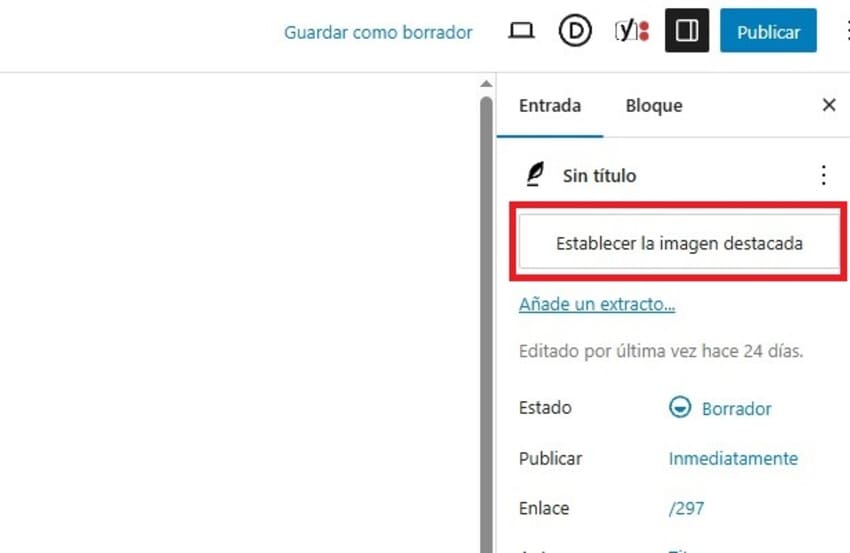
Comentarios
En la sección “Comentarios” podrás decidir si los dejas activados o no. Por defecto vienen habilitados, lo que permite a los lectores dejar opiniones y preguntas en tu entrada. Si quieres fomentar la participación, déjalos activos. Si prefieres un blog sin interacción o quieres evitar problemas de spam, desmárcalos para desactivarlos.
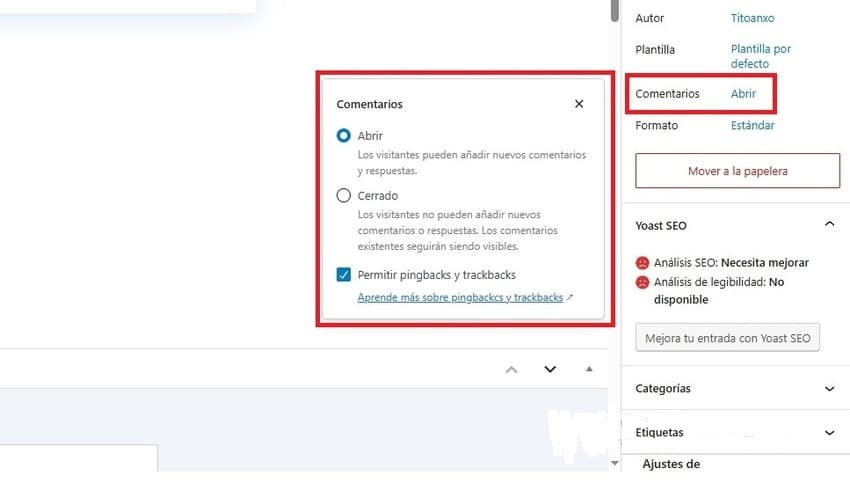
Categorías
Las categorías sirven para organizar tus artículos en grupos temáticos. Están en el apartado “Categorías” de la barra lateral. Si vas a tener un blog con muchos artículos, clasificarlos en categorías puede ser útil. Sin embargo, si solo publicarás de forma ocasional, no se recomienda usarlas porque cada categoría genera una página nueva que Google indexa, y si no hay suficiente contenido en ellas puede afectar negativamente al SEO.
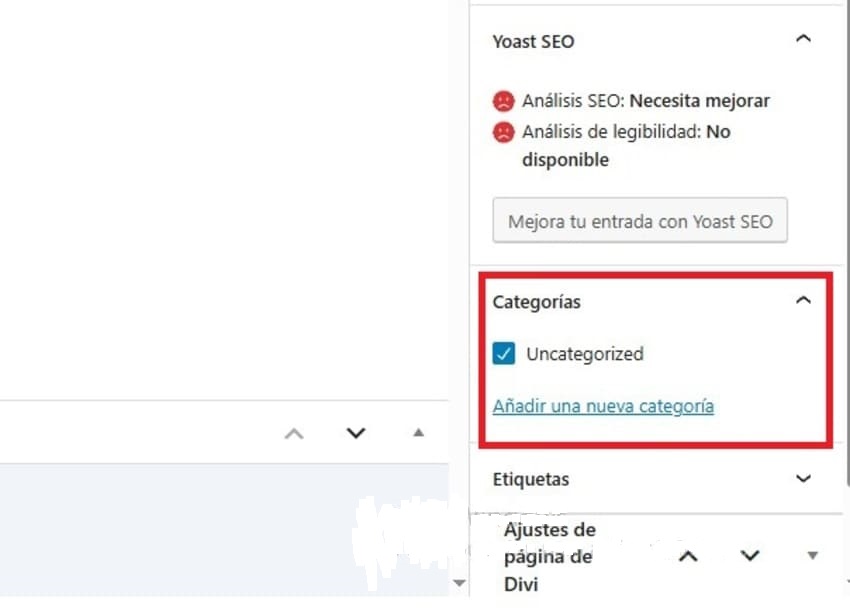
Etiquetas
Justo debajo verás el apartado de “Etiquetas”. Funcionan como palabras clave que permiten agrupar artículos relacionados. Al igual que las categorías, cada etiqueta crea una página nueva. Por eso, si no gestionas un blog muy grande, lo más recomendable es no usarlas, ya que en la mayoría de casos no aportan valor y solo multiplican páginas innecesarias.
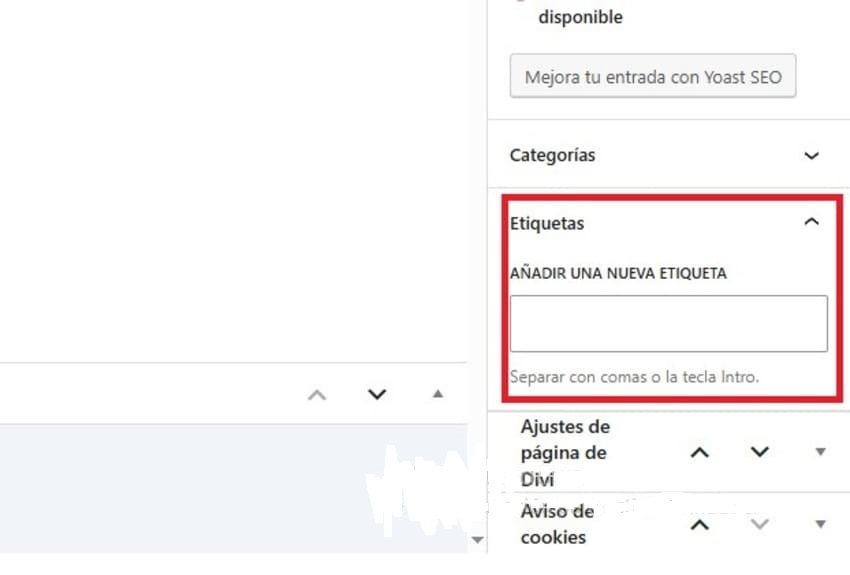
Ajustes de página de Divi
Al final de la barra lateral están los “Ajustes de página de Divi”. Aquí defines cómo se mostrará tu entrada en el diseño:
Lo ideal es activar el ancho completo, así el contenido ocupará toda la pantalla y no aparecerá una barra lateral vacía.
Desactiva la navegación con puntos, ya que en las entradas de blog no es práctica.
En cuanto al título, puedes dejarlo activo para que se muestre automáticamente con el estilo de tu plantilla, o bien ocultarlo y añadirlo manualmente dentro del constructor Divi. La segunda opción te da más control sobre tipografía, colores y estilo visual.
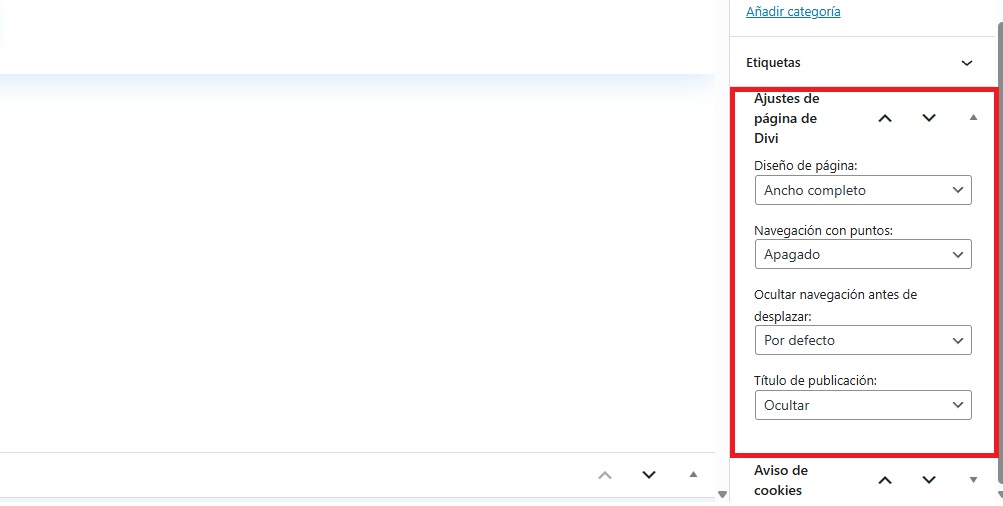
Guardar como borrador
Cuando hayas terminado de configurar estos apartados, tienes que guardar la entrada como borrador. Para hacerlo, ve a la parte superior derecha de la pantalla y pulsa el botón “Guardar borrador”. De esta forma te aseguras de que todos los cambios quedan guardados antes de continuar con el diseño en Divi.
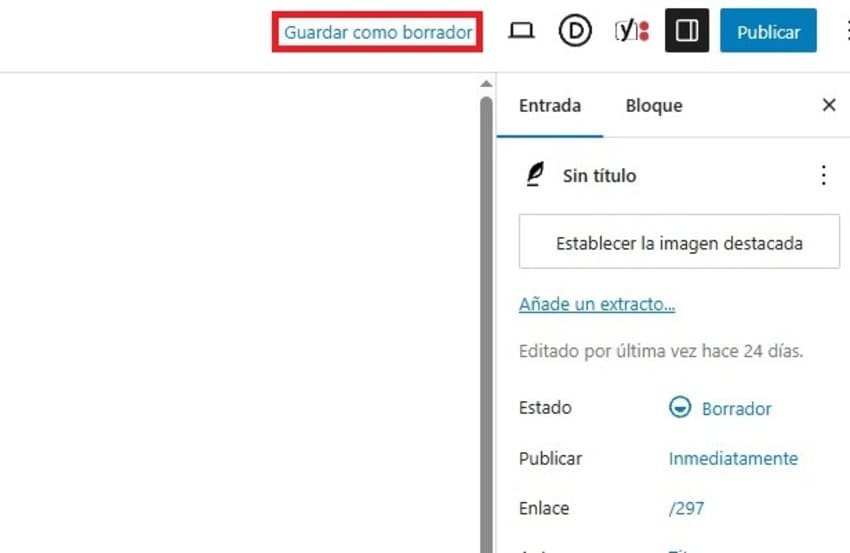

5. Activa el constructor Divi
Una vez configurada tu entrada y guardada como borrador, el siguiente paso es activar el editor visual de Divi. Justo debajo del campo de título verás un botón morado que dice “Editar con el Divi Builder”. Haz clic en él para cambiar del editor clásico de WordPress al editor visual.
Al activarlo, la pantalla se actualizará y te mostrará las opciones de Divi para empezar a diseñar tu entrada con un sistema de secciones, filas y módulos. Este entorno es mucho más visual y te permitirá personalizar fácilmente el contenido, el diseño y la maquetación sin necesidad de usar código.
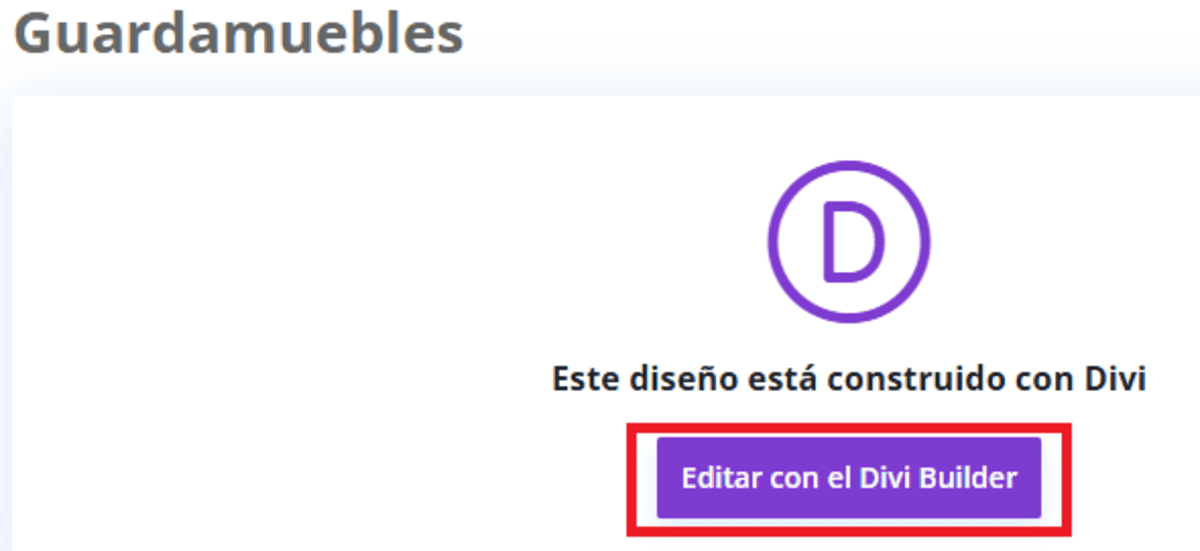

6. Elige una opción de diseño
Cuando actives el constructor Divi, verás una ventana con tres formas de empezar a diseñar tu entrada.
La primera opción es “Construir desde cero”. Con esta eliges un lienzo en blanco donde podrás crear el diseño de tu entrada totalmente a tu medida.
La segunda opción es “Elegir un diseño predefinido”. Divi incluye una biblioteca de plantillas listas para usar, que puedes cargar y personalizar según tu contenido.
La tercera opción es “Clonar una página existente”. En algunas versiones más recientes de Divi esta opción puede aparecer sustituida por “Construir con IA”. Aun así, si necesitas clonar una entrada o página, puedes hacerlo desde la segunda opción. Solo tienes que elegir “Elegir un diseño predefinido” y, en la parte superior, abrir la pestaña “Tus páginas existentes”. Desde ahí podrás seleccionar la página o entrada que quieras reutilizar como base.
En esta guía seleccionaremos “Construir desde cero”, para aprender a crear la entrada paso a paso desde la base.


7. Añade una sección y comienza a construir
Cuando entres en el editor visual de Divi, verás que la pantalla se organiza en bloques de colores. Cada color corresponde a un nivel distinto de construcción de la página:
Secciones (azul)
Las secciones son los bloques más grandes. Sirven para dividir la página en partes principales, como cabecera, cuerpo o pie. Para añadir una nueva sección haz clic en el botón azul “+”. Puedes tener varias secciones en una misma entrada, por ejemplo, una para la introducción, otra para el contenido principal y otra para el cierre.

Filas (verde)
Dentro de cada sección puedes añadir filas. Las filas definen la estructura de columnas que tendrás en esa parte. Por ejemplo, puedes elegir una fila de una sola columna (todo el ancho), o una fila con dos columnas (para poner texto a la izquierda e imagen a la derecha). Para insertarlas, haz clic en el botón verde “+” dentro de la sección.

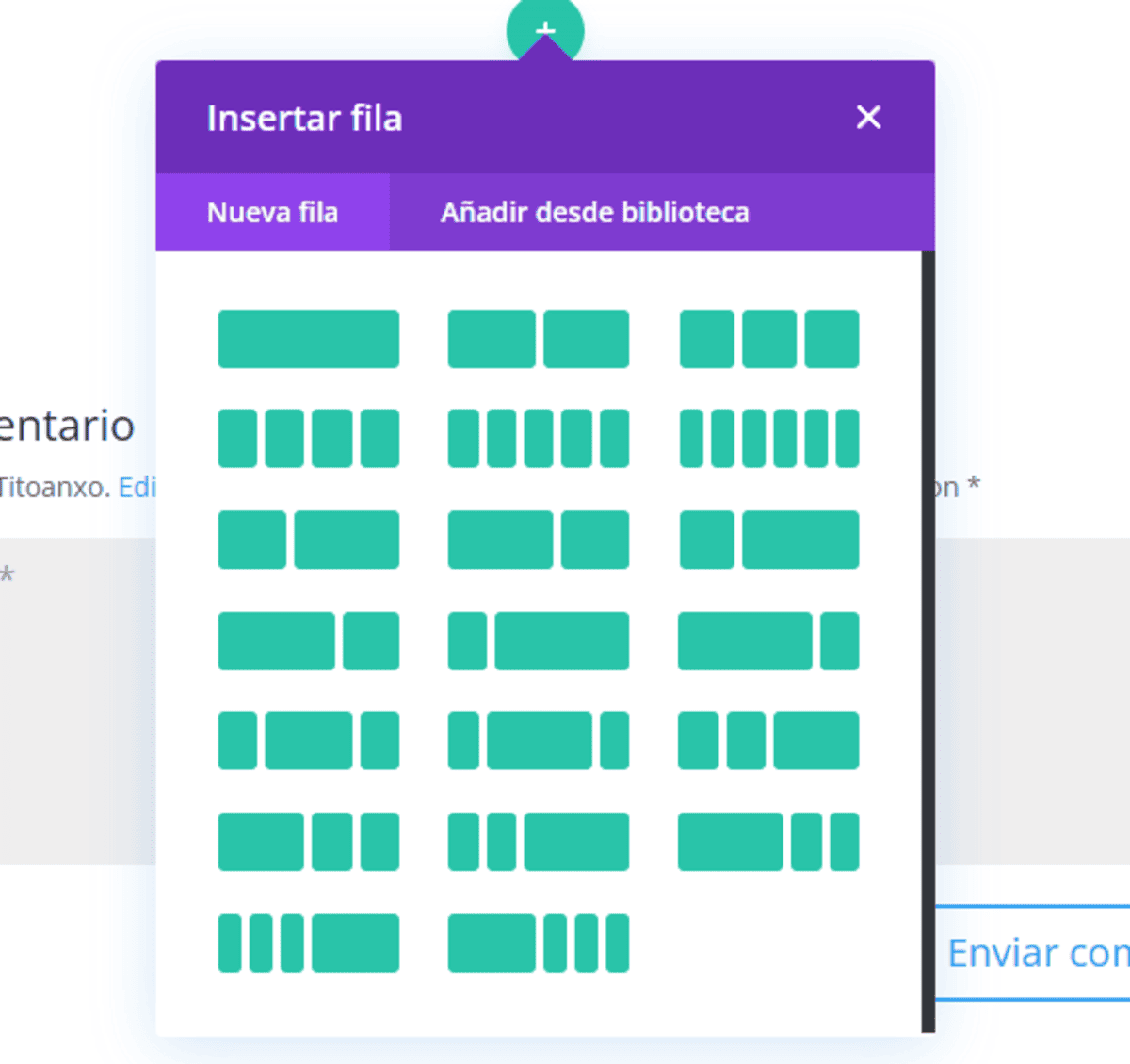
Módulos (gris)
Los módulos son los elementos de contenido que colocas dentro de las columnas de las filas. Pueden ser textos, imágenes, botones, vídeos, galerías, etc. Para añadirlos, haz clic en el botón gris “+” que aparece dentro de una columna. Divi te mostrará un listado de todos los módulos disponibles.
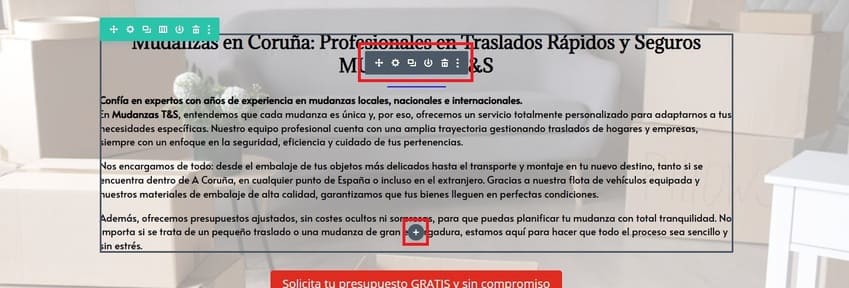
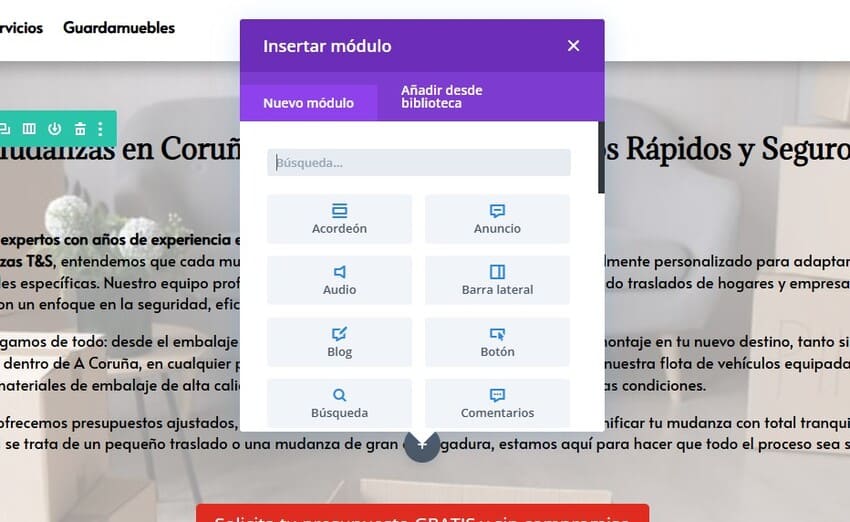
Con esta estructura jerárquica —secciones en azul, filas en verde y módulos en gris— podrás organizar tu entrada de forma clara y visual. Piensa en ello como cajas dentro de cajas: primero la caja grande (sección), dentro de ella la distribución (fila) y dentro de cada espacio los contenidos (módulos).

8. Usa los módulos básicos para tu entrada
Los módulos son los bloques grises que añades dentro de una fila. Al hacer clic en el botón gris con el símbolo “+” se abre la ventana de selección de módulos de Divi. Ahí verás un buscador arriba y una lista de todos los módulos disponibles.
Para una entrada de blog, los más usados son Texto, Imagen y Botón. A continuación te explicamos cómo se configuran y qué opciones principales encontrarás en su interfaz.
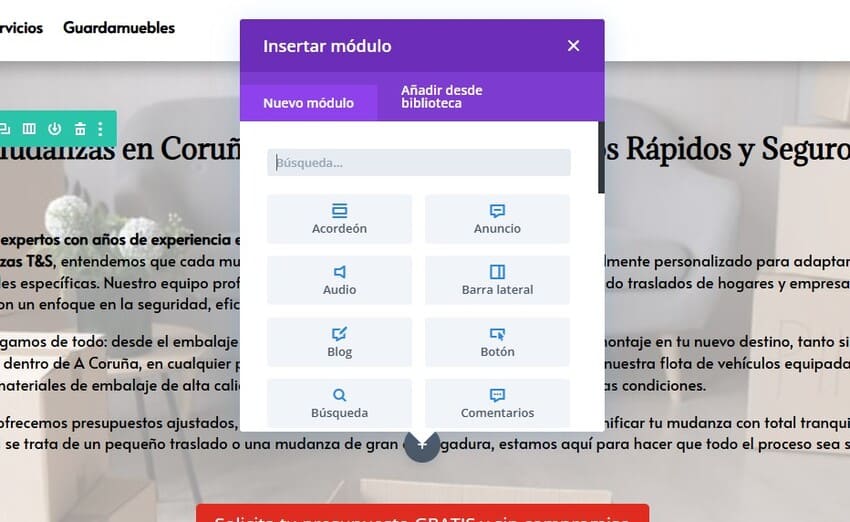
Módulo de Texto
Cuando seleccionas el módulo “Texto”, se abre una ventana con pestañas de configuración.
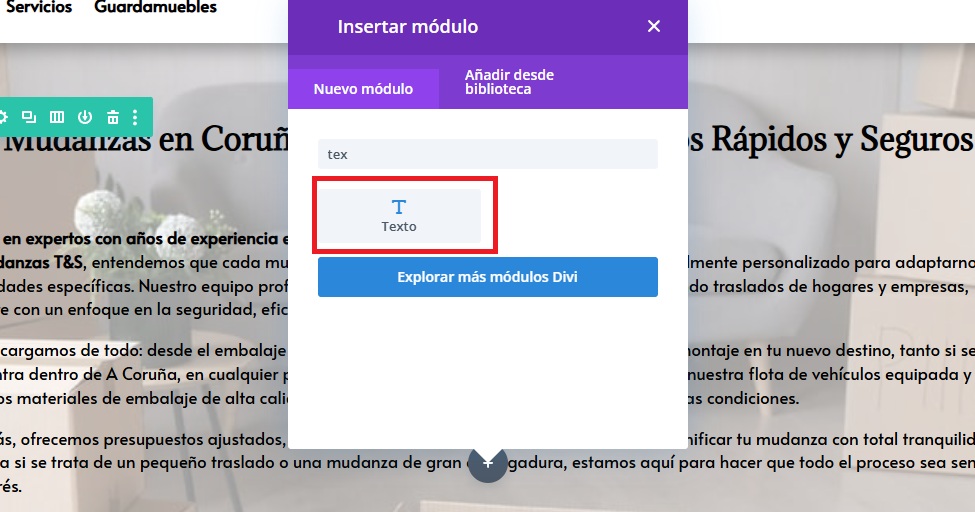
En la pestaña “Contenido” (La pestaña que se abrira por defecto) puedes escribir directamente el texto de tu artículo. Verás un editor similar a Word con herramientas para poner negrita, cursiva, añadir listas o insertar enlaces.
Una vez termines, pulsa el botón verde con el check ✅ para guardar el módulo.
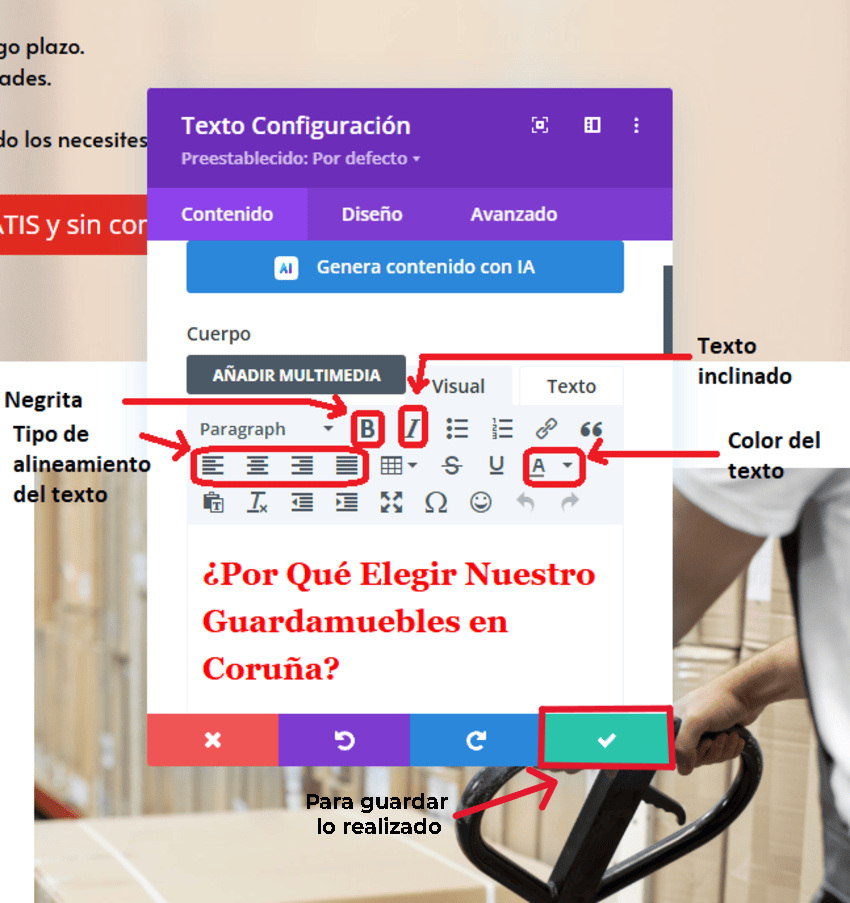
Módulo de Imagen
Al elegir el módulo “Imagen”, se abre un panel con un recuadro vacío donde debes añadir tu foto. Haz clic en ese recuadro y se abrirá la Biblioteca de Medios de WordPress.
Aquí puedes seleccionar una imagen ya subida o ir a la pestaña “Subir archivos” para añadir una nueva desde tu ordenador.
Una vez seleccionada, pulsa “Establecer imagen”.
Recuerda guardar el cambio haciendo clic en el botón verde con el check ✅.

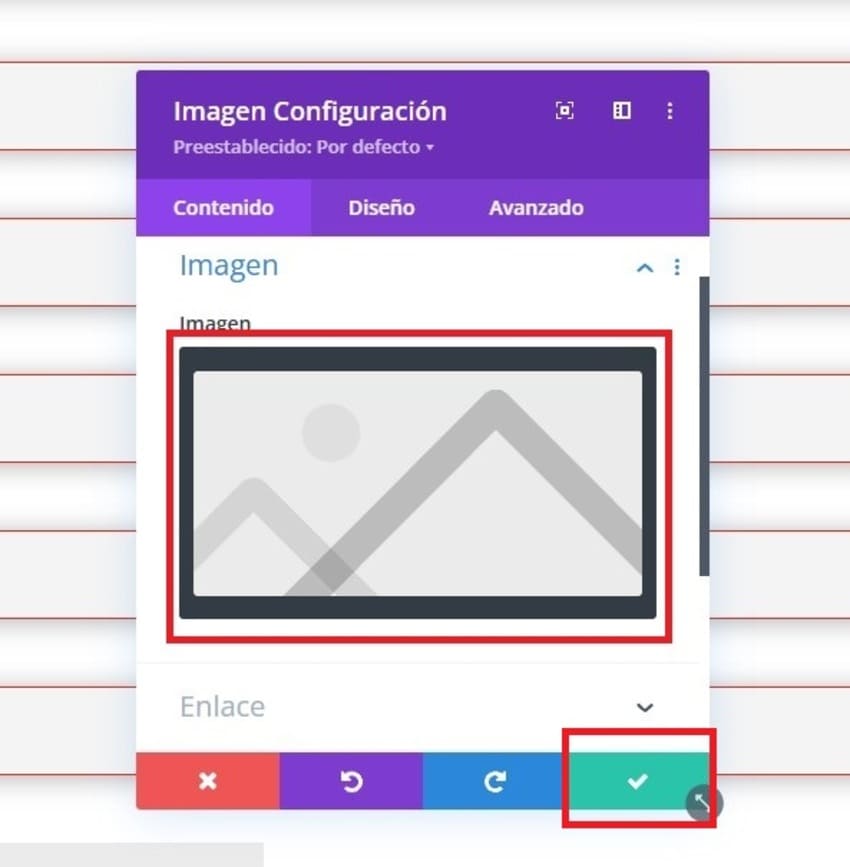
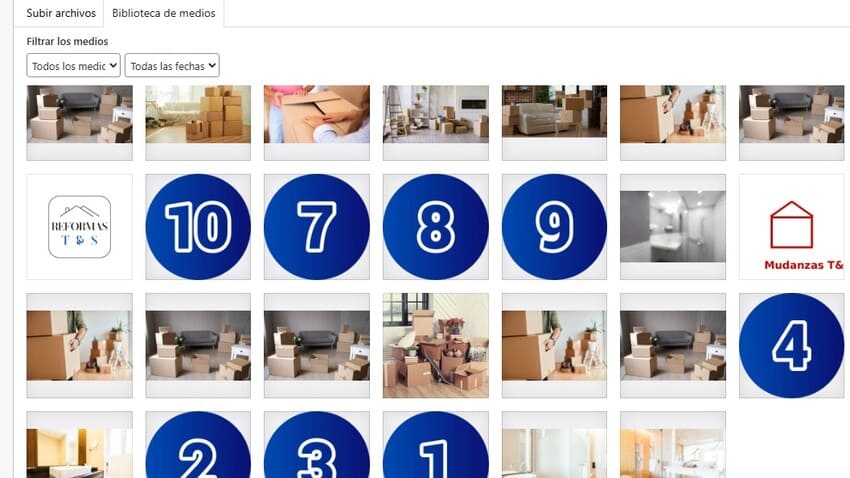
Módulo de Botón
Cuando insertes el módulo “Botón”, verás un campo para escribir el texto que llevará, como “Leer más” o “Contactar”.
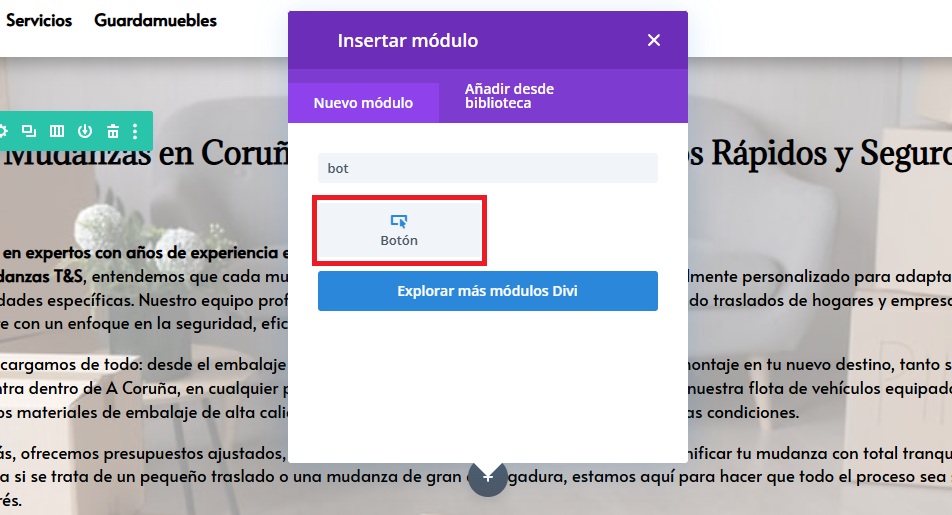
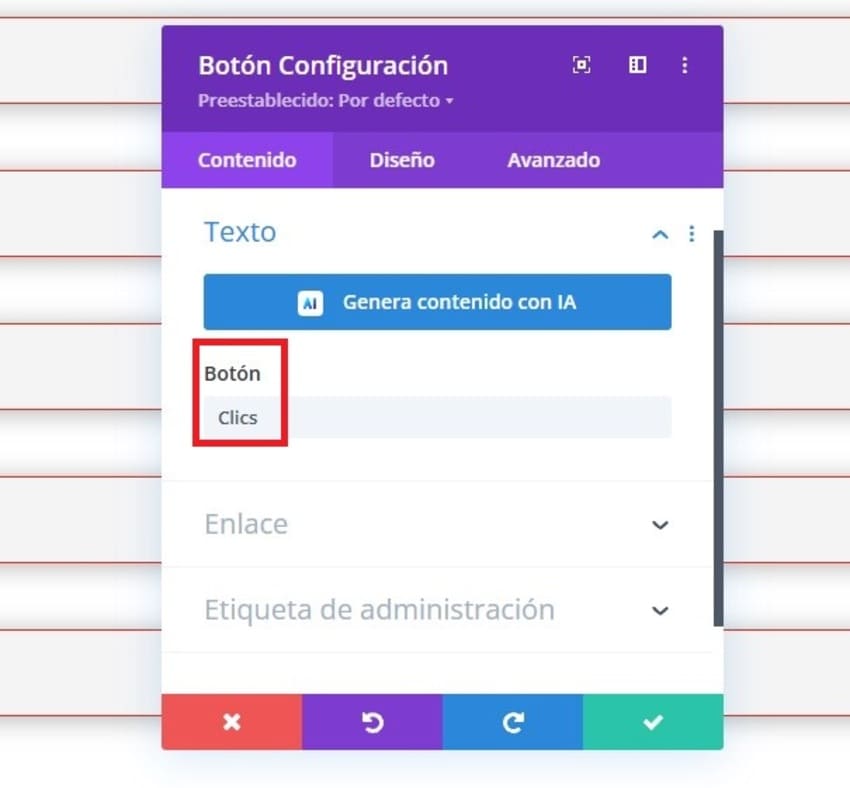
En la pestaña “Contenido” tambien puedes añadir el enlace al que llevará el botón (por ejemplo, otra página o un formulario de contacto).
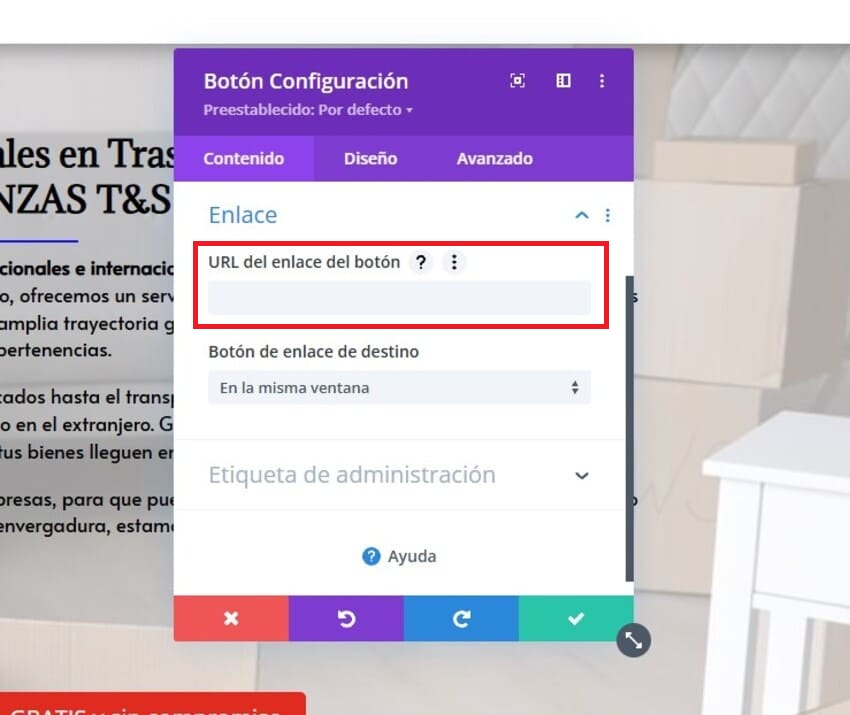
En la pestaña “Diseño” dentro del submenu «Botón» y activando la opción «Usa estilos personalizados para botón» podrás personalizar el estilo: color del texto, tamaño, alineación…
Al igual que en los demás módulos, guarda el cambio haciendo clic en el botón verde con el check ✅.
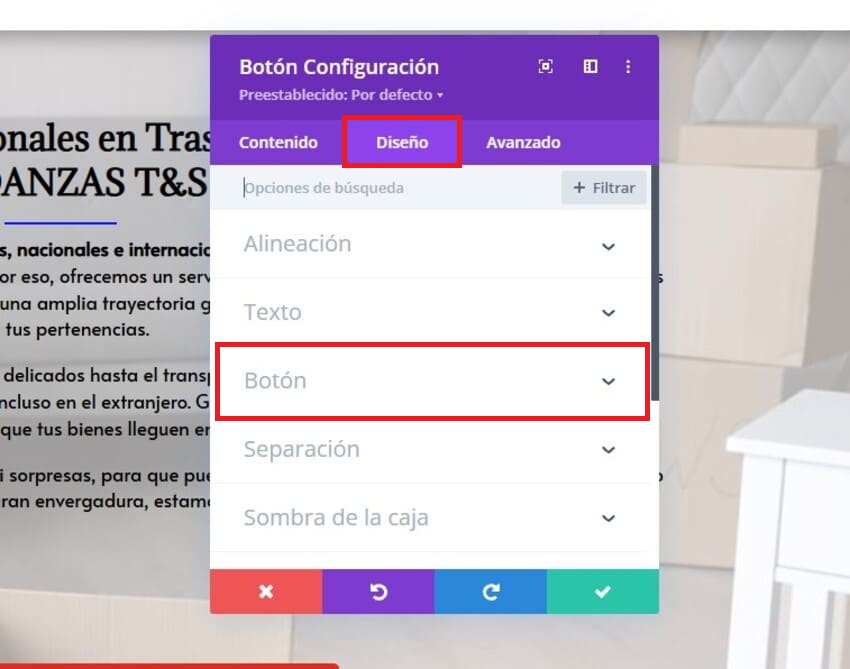
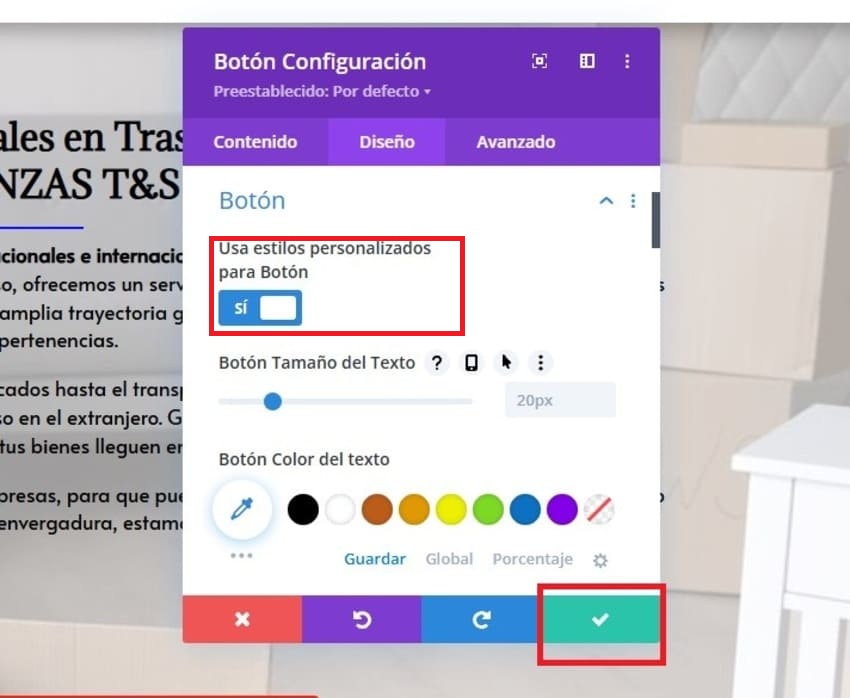
Con estos tres módulos básicos ya puedes estructurar una entrada completa: el Texto para el contenido, las Imágenes para ilustrar, y los Botones para guiar al lector hacia la acción que quieras que realice.

9. Añade imágenes, botones o cualquier otro módulo
Una vez que entiendas la estructura de secciones, filas y módulos, el siguiente paso es empezar a añadir contenido a tu entrada. Para hacerlo, dentro de una columna haz clic en el botón gris con el símbolo “+”. Al hacerlo, se abrirá la biblioteca de módulos de Divi, donde verás una lista con todos los elementos que puedes usar.
Si quieres insertar texto, selecciona el módulo “Texto”. Para añadir una imagen, elige el módulo “Imagen” y selecciona la que quieras desde tu biblioteca de medios o súbela desde tu ordenador. Si prefieres añadir un botón, selecciona el módulo “Botón” y escribe el texto que aparecerá en él, como “Leer más” o “Contactar”.
Todos los módulos que insertes pueden moverse arrastrándolos con el ratón y colocándolos en otra columna o en otro lugar de la misma fila. También podrás abrir sus ajustes haciendo clic en el icono del engranaje ⚙️ que aparece al pasar el ratón sobre ellos. Desde ahí podrás cambiar textos, colores, imágenes, tamaños y estilos sin complicaciones.
Con estas herramientas podrás construir tu entrada de forma visual, combinando distintos módulos para darle el aspecto que necesites.
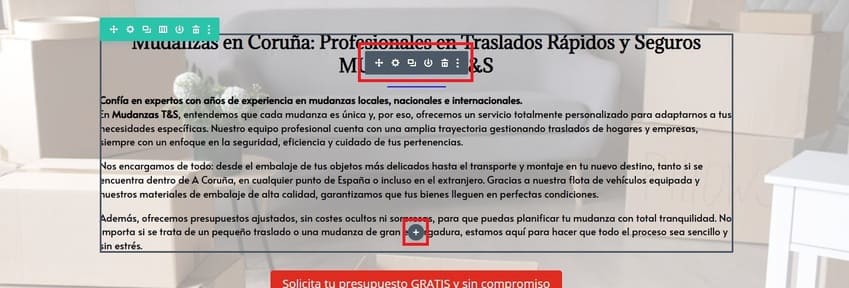
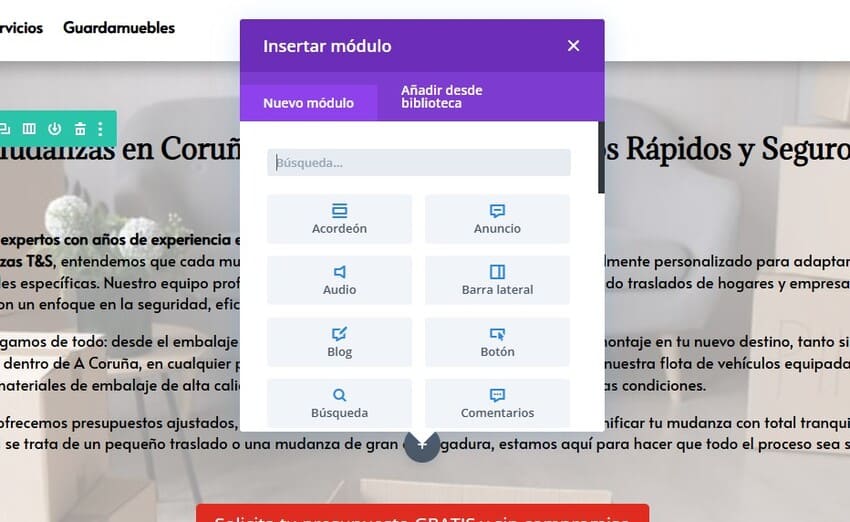

10. Publica tu entrada
Cuando termines de editar tu entrada, fíjate en la barra flotante morada que siempre está en la parte inferior de la pantalla.
Si está plegada, la verás como un botón morado redondo con tres puntos blancos en el centro. Haz clic en él y se desplegará toda la barra con las opciones.
En la parte derecha de esa barra encontrarás los botones principales para gestionar la entrada:
El botón azul “Guardar borrador” sirve para guardar la entrada sin publicarla todavía. Así queda guardada en tu WordPress, pero no se mostrará en el blog hasta que decidas.
El botón “Publicar” sirve para hacerla visible de inmediato en tu blog.
Es importante que antes de salir del editor confirmes que la entrada está guardada como borrador o publicada, para que no se pierda tu trabajo.
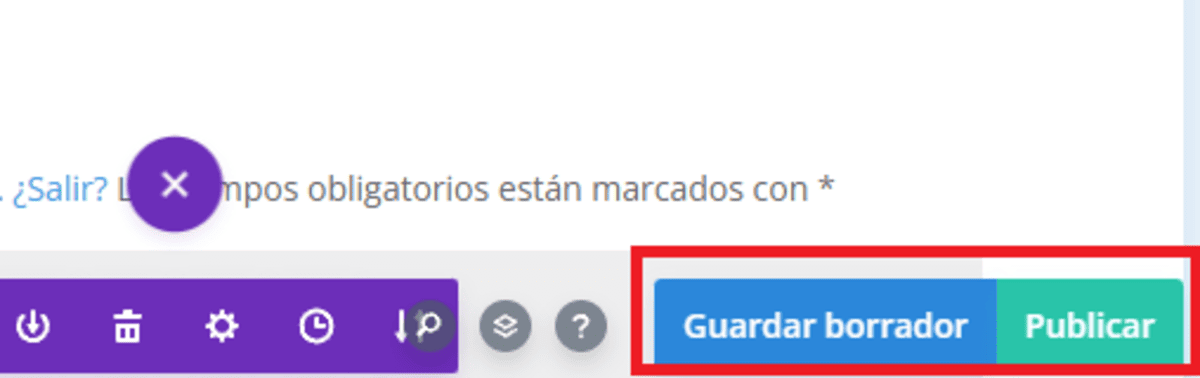

11. Verifica que se vea bien
Si has publicado la entrada, puedes comprobarla directamente visitando tu blog. La nueva entrada aparecerá en la parte superior de la lista, mostrando el título y la imagen destacada que configuraste.
Si has guardado la entrada como borrador, no se mostrará en el blog. Para verla, vuelve primero al panel de WordPress. En la barra superior de administración, coloca el ratón sobre el nombre de tu web y haz clic en “Escritorio”.
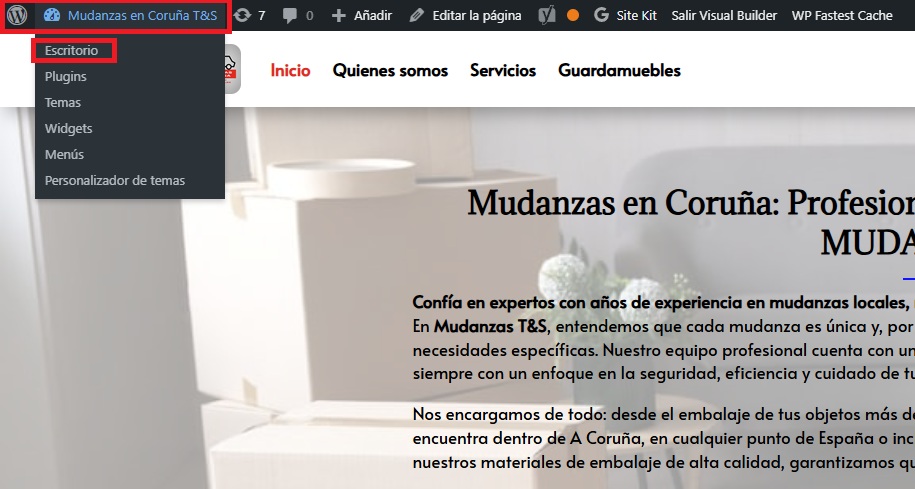
Luego, en el menú lateral, entra en “Entradas > Todas las entradas” o directamente en «Entradas».
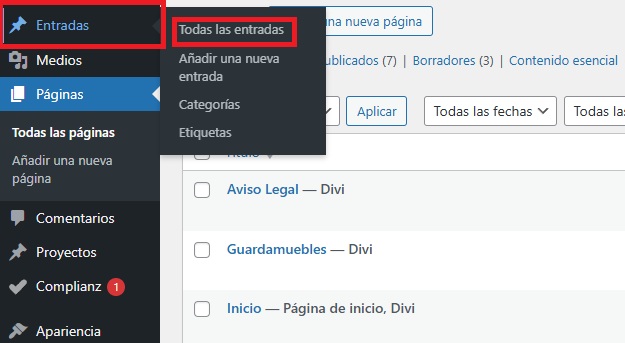
En la lista de entradas verás tus borradores junto con las publicadas. En cada entrada tendrás varias opciones:
Con “Vista previa” podrás abrir una pestaña nueva para ver cómo quedará tu entrada cuando se publique, sin que todavía sea visible en el blog.
Con “Editar con Divi” podrás seguir trabajando en el diseño de la entrada.
Con “Editar” (sin Divi) podrás modificar configuraciones básicas como el título, la categoría, la imagen destacada o los comentarios.
Así te aseguras de revisar el resultado y, si es necesario, hacer ajustes antes de que tu entrada quede visible para todos.
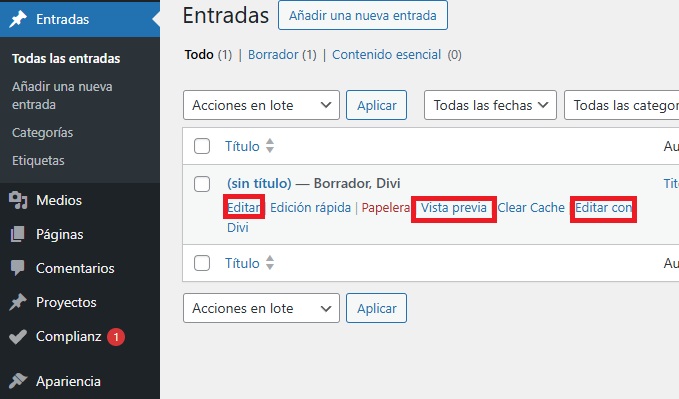

Extra: Ver ejemplo en vídeo (Crear entrada)
Reproduce el vídeo de referencia que incluimos a continuación. En él se muestra, como ejemplo, cómo se crea una entrada en nuestra propia web con WordPress.
Objetivo: servir de apoyo visual.
Importante: el paso a paso ya está explicado en esta guía; el vídeo solo es un refuerzo y no detalla cada acción.
Si no se reproduce: ábrelo en una nueva pestaña desde este enlace.
Dudas o incidencias: contáctanos por WhatsApp y te atendemos rápido.

Conclusión
Crear una entrada de blog con Divi es más sencillo de lo que parece. No necesitas ser diseñador ni tener experiencia previa. Solo hace falta un poco de práctica y tener claro qué quieres comunicar.
Y si en algún momento necesitas una mano, puedes escribirnos a . o contactarnos por WhatsApp para una respuesta más rapida.
Te ayudamos encantados.
Preguntas Frecuentes
¿Qué diferencia hay entre una “entrada” y una “página” en WordPress?
Una entrada forma parte del blog y se ordena por fecha (como un artículo). Una página es contenido estático, como “Sobre mí”, “Servicios” o “Contacto”. Si quieres publicar contenido nuevo y recurrente, como guías o noticias, lo ideal es usar entradas.
¿Puedo guardar una entrada sin publicarla?
Sí. Puedes hacer clic en “Guardar como borrador” y seguir editándola más tarde. Nadie verá la entrada hasta que tú decidas publicarla.
¿Tengo que usar Divi para escribir una entrada?
No es obligatorio, pero sí muy recomendable si quieres tener control total del diseño y aprovechar los módulos visuales que ofrece. Divi te permite crear entradas más atractivas, ordenadas y personalizadas que el editor clásico.
¿Puedo usar una plantilla para todas mis entradas?
Sí. Puedes guardar una entrada como plantilla y reutilizar su estructura en nuevas publicaciones. Esto te ahorra tiempo y mantiene una coherencia visual en todo tu blog.
¿Y si quiero programar una entrada para que se publique más adelante?
También puedes. En lugar de hacer clic en “Publicar”, busca la opción de “Programar” (Dentro de la configuración de la entrada, no en el constructor DIVI) y selecciona la fecha y hora que prefieras. WordPress se encargará de publicarla automáticamente cuando llegue el momento.
